Comment se déconnecter de votre compte Netflix sur tous les appareils qui l'utilisent

Si vous vous êtes déjà connecté à votre compte Netflix sur l'appareil d'une autre personne, ou si vous l'avez laissé connecté sur un appareil N'utilisez plus, vous savez à quel point cela peut être ennuyeux, surtout si quelqu'un d'autre regarde des émissions sur votre compte et vous donne un coup de pied. Voici comment se déconnecter de toutes les sessions Netflix avec un simple bouton
Pour cela depuis un navigateur Web, visitez d'abord Netflix.com et cliquez sur votre profil dans le coin supérieur droit, cliquez sur "Votre compte".
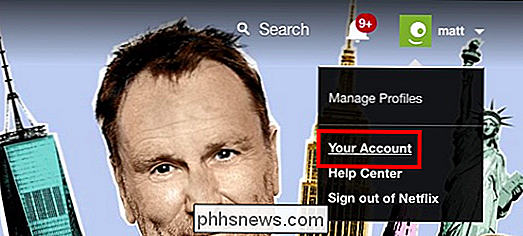
Sur l'écran suivant, faites défiler jusqu'à Paramètres et cliquez sur "Se déconnecter de tous les appareils".
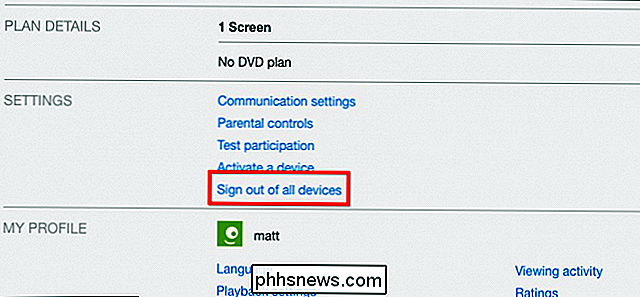
Maintenant, cliquez sur "Déconnexion" et votre compte Netflix sera déconnecté de tous les appareils.
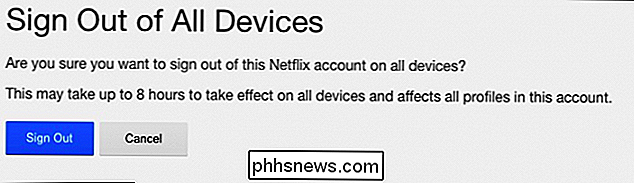
Pour accomplir la même chose en utilisant les applications iOS et Android, ouvrez d'abord l'application, puis appuyez sur l'icône dans le coin supérieur gauche.
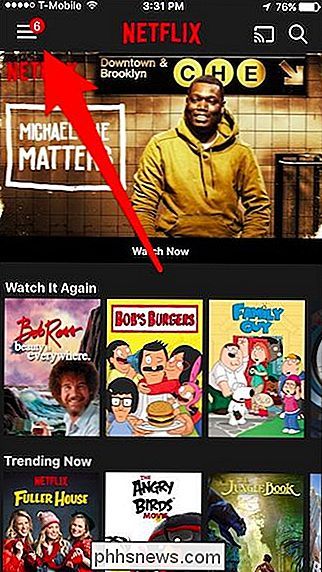
Lorsque cette diapositive s'ouvre, faites défiler jusqu'à et appuyez sur "Compte".
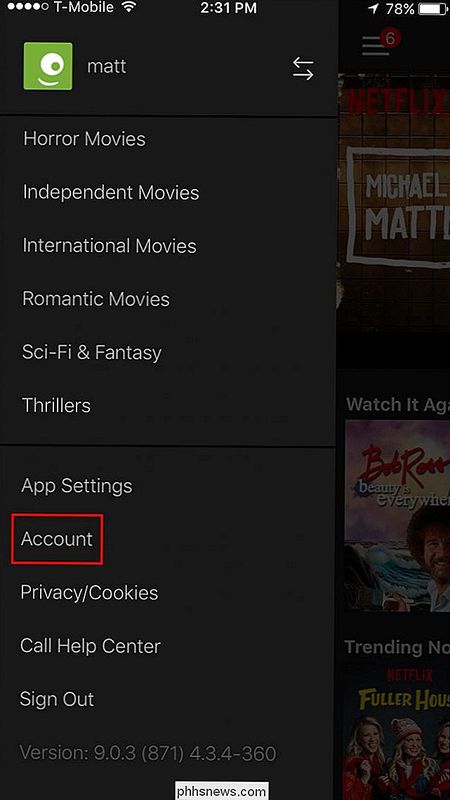
Ensuite, faites défiler vers le bas et appuyez sur "Se déconnecter de tous les appareils".
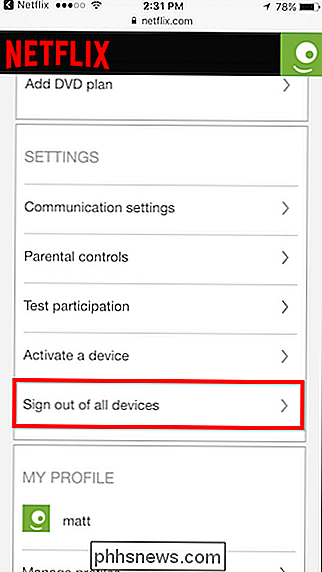
Enfin, appuyez sur "Déconnexion" et vous avez terminé.
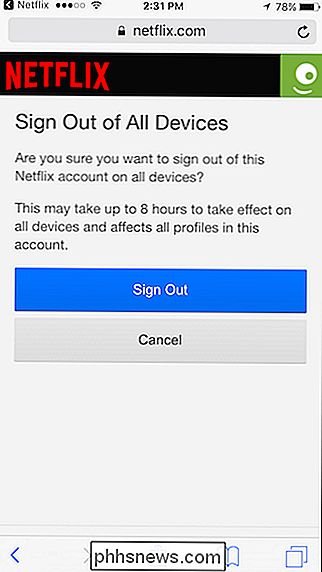
Il y a quelques mises en garde dont vous devez être conscient lorsque vous faites cela. Tout d'abord, comme il est dit, cela peut prendre jusqu'à 8 heures avant que le changement ne prenne effet sur tous les appareils. En outre, cette méthode se déconnectera de tous les appareils, y compris le vôtre. Vous devrez donc vous reconnecter à chaque appareil que vous souhaitez utiliser avec votre compte Netflix.

Essayez une version logicielle de la barre tactile sur n'importe quel Mac avec Touché
Vous êtes curieux de savoir quelle est la nouvelle barre tactile du MacBook Pro? Touché, une application Mac gratuite, vous permet de prévisualiser le fonctionnement du remplacement de l'écran tactile d'Apple pour la rangée supérieure de touches, et il fonctionne sur n'importe quel Mac exécutant la dernière version de macOS Sierra.

Comment voir les paquets et le courrier que vous avez reçus avant son arrivée
Le United States Postal Service, UPS et FedEx offrent tous des tableaux de bord en ligne où vous pouvez voir exactement quels paquets (et lettres, dans le cas du service postal américain) doivent arriver à votre adresse. Ils vous enverront même des courriels et vous enverront des notifications par SMS afin que vous puissiez rester au courant des choses.



